「無料・無制限」に写真のバックアップができている「Googleフォト」が、2021年6月から、「無料・無制限」ではなくなる、と発表されました。
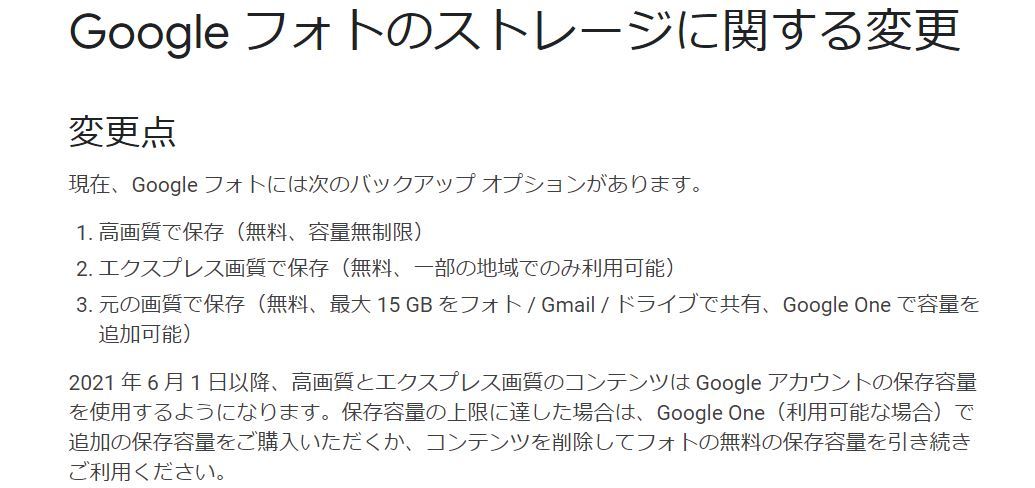
これまで、いっぱいになりがちなスマホの写真を管理する「切り札」として重宝してきた。「Googleフォト」。
有料化されることで、どんな影響があるのでしょう?
今まで無料で使ってきた人はどうすればいい?
そんな疑問にお答えしようという記事です。
当店としてどの方法がおすすめ!? と言われたら、「Googleフォトのまま継続して、お金を払う」というのがおすすめなんですが、
状況により違う答えの方が適格な場合もありますので、内容を読んでご自身に適した方法を選択されてください。
Googleフォトって何? 何が便利なの? という方向けには、当店の次の記事をまずご覧ください。
Googleフォト「有料化」の影響は実際どうなのか
Googleフォトの有料化。現在Googleフォトを開くと、Googleによる公式のお知らせページがリンクしています。
(親切なことに、このページを開いたときGoogleアカウントにログインしていれば、「自分だったら15GBを何か月ぐらいで使い切るかが自動で表示されます。)
このページによれば、「有料化」で起こることは、次のとおりです。
- 有料化以前にバックアップした写真は無料のまま保存しつづけられます。
- Gmail、Googleドライブも含めた保存総量が15GB未満の人は、そのまま15GBに至るまで無料バックアップ可能
- 15GBを超えた人は、月額250円の「Google One」100GBプランに加入必要となる
- 容量を超えた分を2年間放置すると、削除される
2021年5月末までは、このままバックアップして問題なし
ひとつわかることは、2021年5月末までは、現在のまま無料バックアップし続けて問題ない、ということです。
その期間にバックアップした写真は、有料化後も、ぶじ無料で保持されます。たくさんバックアップしたからといって高額な請求がくる、ということはありません。
2021年6月以降、写真はどうやって保存するべき?
問題は、2021年6月以降、Googleフォトが有料化した後、写真はどうやって保存すべきなのか、ということです。
Googleアカウントには、データの一括ダウンロード機能があります。
これを使って、Googleフォトの写真の一括ダウンロードができます。スマホでは無理ですが、パソコンを使えば、バックアップ済みの写真をすべて取得できます。
ダウンロード方法は、この記事の末尾に詳しく解説しています。
問題は、このダウンロードした写真をどうやって保存するかです。
手元でハードディスクやUSBメモリに保存する(おすすめしません)
まず思いつくのは、手元のハードディスクやUSBメモリに保存する方法です。
しかし! この方法は当店はちっともおすすめしません。おすすめしない理由は次の通り。
故障すれば全部データが飛ぶ
ハードディスクやUSBメモリの故障の悲惨さは、経験した人にしか分かりません。
きのうまで、ふんふんふん♪といいながらデータを自由に出し入れしていたのに、翌朝全部のデータがなくなってしまうのです。
「ドライブF はフォーマットされていません。今すぐフォーマットしますか?」
なんて聞かれるのです。本当に、こうして書いているだけで身の毛もよだちます。
だいたいハードディスクの寿命は3年~と言われています。私個人の経験としてもそれくらいです。
USBメモリはもう少しもちますが、壊れる時は一瞬です。
3年おきに新品に交換なんて一般人には無理
ハードディスクに寿命があるなら3年ごとに交換すればいい、といえばそうなんですが、
実際やるとなると、毎回データの入れ替えもありますので結構面倒です。
Googleのデータセンターでは、この作業をシステム化し、日夜寿命がくる前にハードディスクを交換して、メンテナンスしてくれています。
また、自動でバックアップもとられていますので、1か所データセンターが壊れたくらいでは写真は消えません。
こんな作業の恩恵を今まで無料で受けられていたのは、Googleが写真データの価値に注目し、AIを鍛えるために匿名ながらも利用してきたからだと思います。
自分で3年ごとに忘れないでハードディスクを買ってコピーする費用。それを考えたら、月々250円といった金額を支払ってメンテナンスを任せた方が、よっぼど確実に写真を残せると思います。
Googleフォトのまま自動バックアップをオフにする(イチオシの方法)
というわけで、Googleフォトのまま継続して利用し、お金を払うのがイチオシの方法です。
これなら、ダウンロードもする必要がなく、設定も変える必要がありません。
Googleフォトは、Googleドライブの一部として課金されます。
有料プラン「Google One」の料金は次の通り。
- 100GBまで 月額250円(年払い割引 2,500円)
- 200GBまで 月額380円(年払い割引 3,800円)
- 2TB(2,000GB)まで 月額1300円(年払い割引 13,000円)
例えば私の場合、「15GBを7か月で使い切る」と言われましたので、100GBを使い切るには4年ほどかかります。200GBを使い切るには8年かかります。
すると、だいたい10年以内には月額1300円のプランにたどりついてしまうかもしれません。
自動バックアップをオフにすれば相当使える
そこでおすすめは、「自動バックアップをオフにする」設定。
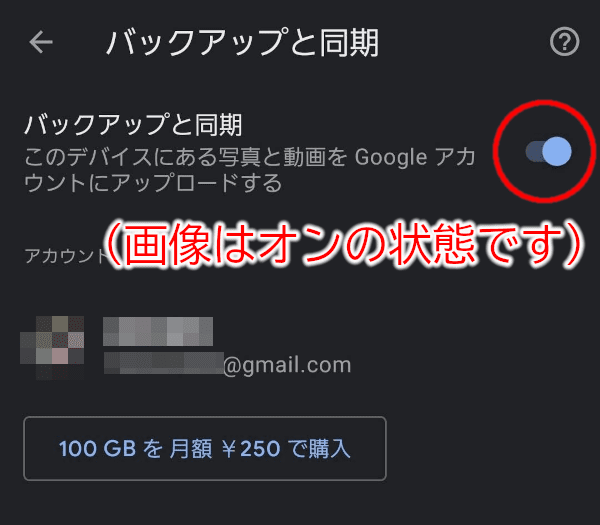
Googleフォトアプリ→「フォトの設定」→「バックアップと同期」の中にあるこのスイッチをオフにします。
自動バックアップだと、失敗した写真まで全部保存され、容量を消費してしまいます。
今まで自動だったので、ちょっと面倒ですが、残したい写真だけを手動でバックアップするわけです。
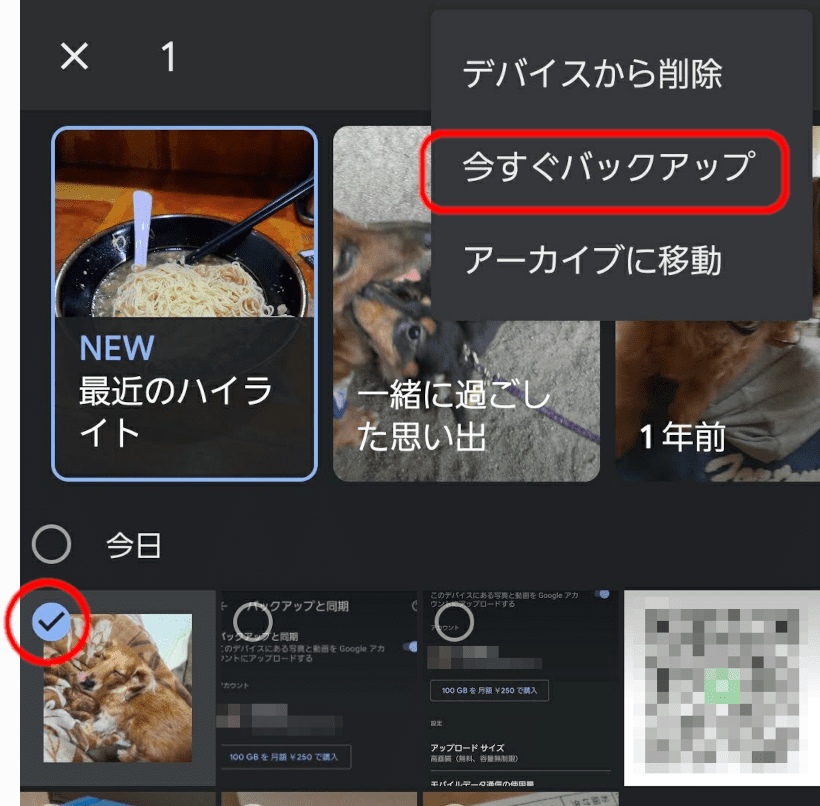
写真を長押しして、そのまま指をずらすと、たくさんの写真にいっぺんにチェックがつけられます。その状態で、右上のメニューから「今すぐバックアップ」を選べば、すべてバックアップされます。
Googleから、不要な写真を削除するツールが出るそうです
また、今回の有料化のお知らせの中にありますが、ピンボケ写真などを自動でピックアップして削除できるツールが、有料化するころに出るようです。
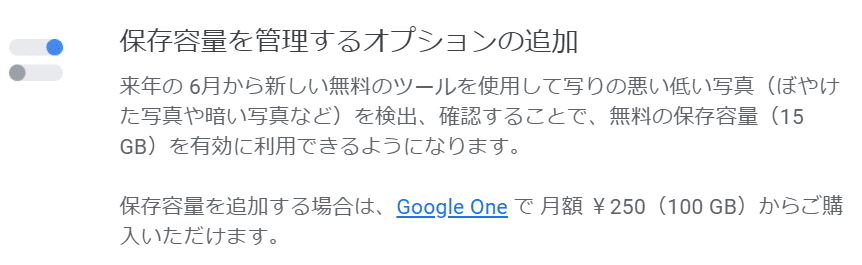
一枚一枚写真を選別して、いらない写真を削除するのは大変です。やっている方もいますが、相当な労力です。ですので、こうしたツールを利用して写真を減らせば、容量を節約できます。
新しいGoogleアカウントを作ればいいような気もするけど、ね……
容量は、Googleアカウントごとにカウントされますので、まあつまり、新しいGoogleアカウントを作れば、またゼロからバックアップできる…ような気もしますけど……ね……
まあしかし、全体的に考えて、それができたとしても一時的なものでしょう。同じスマホに設定したらバレるとか、いろいろそういう仕組みもできそうな気がします。
一時しのぎとして見逃してもらっても、きっとGoogleはそういうの、最終的に見逃さないでしょう…
200GBを超えるようならちょっと考えよう
長年にわたってGoogleフォトを使い続ければ、200GBを超えてしまうこともあるかもしれません。
仕事もやめて、収入は年金だけの状態になったとき、月々1300円はけっこう重いです。
しかし、そうなったら、手元に写真を保存するハードディスクも維持できるか分かりません。
人生の終着駅が近くなってきたら、もう思い切って写真はあきらめたり、「共有」機能をつかって子供たちのアカウントに必要な写真だけ移し、自分のGoogleアカウントは容量を思い切って減らすことも必要かもしれません。これからの新しい「終活」の形でしょうか。
Googleフォト以外のクラウドストレージに移行する
Googleフォトからダウンロードした写真を、他のクラウドサービスに移行してバックアップする方法もあります。
Googleフォトの条件がかなり良いので、見劣りするんですが、場合によっては有効です。
Amazon Photos
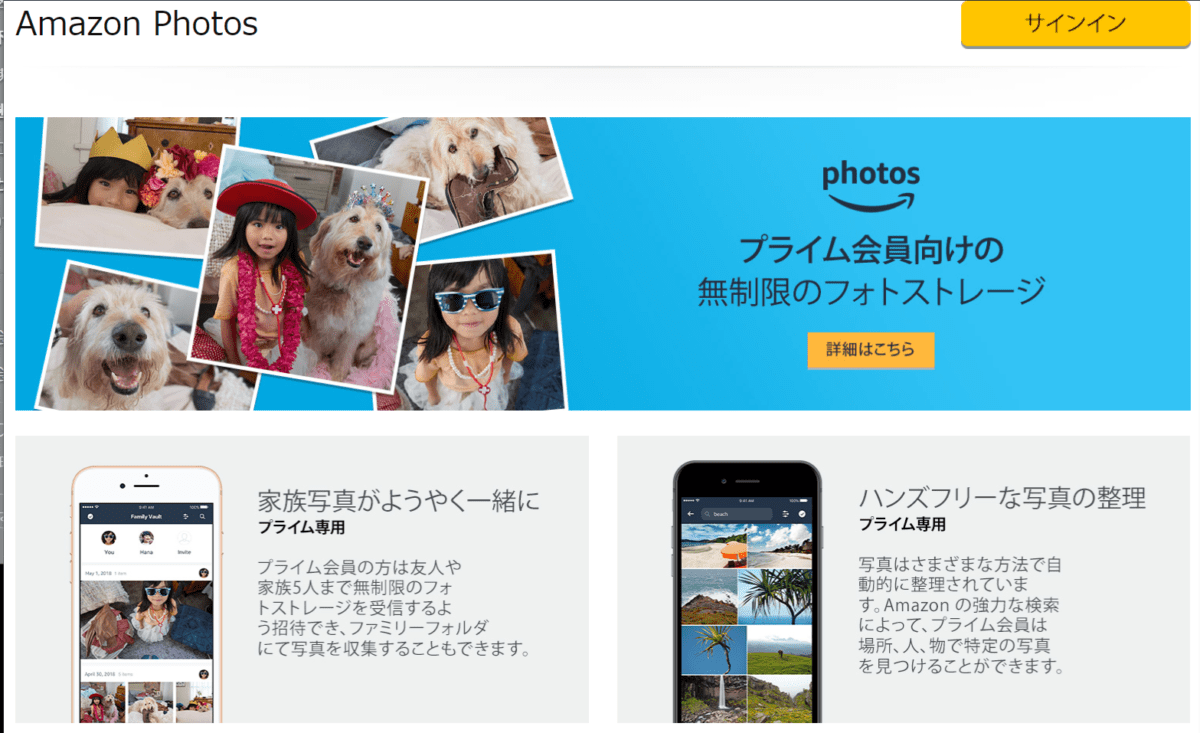
Amazonプライムの会員ならば、これで写真は無制限バックアップできます。
ただし、Googleフォトと違って動画はどのみち有料です。
iCloudフォト(iPhoneの方むけですが、いまいち…)
iPhoneの方は、多くの方が「iCloudフォト」をオンにされていると思います。
無料容量は5GB。なので、すぐいっぱいになって「有料版を買いなさい」と通知が出て、写真をすんなり撮らせてもらえなくなる、あれです。
有料プランは次の通り。
- 50GBまで 月額130円
- 200GBまで 月額400円
- 2TBまで 月額1300円
Googleよりちょっと早く400円に到達してしまう感じですが、問題は値段ではありません。
iCloudフォトにバックアップしたとしても、iPhoneの中の写真は若干圧縮されて全部残るのです。
iPhoneがいっぱいになり、写真を削除すると、iCloudの写真も削除されてしまいます。
これだと、スマホがいっぱいになるのを防ぐ効用があまりないのです。実際、iPhoneがいっぱいになった方は、iCloudフォトにバックアップしたとしても、買い替えるほかすべがありません。
なんかいまいちなのです。ですから、まだGoogleフォトのままのほうがまし、と当店は思っています。
Yahoo!かんたんバックアップ
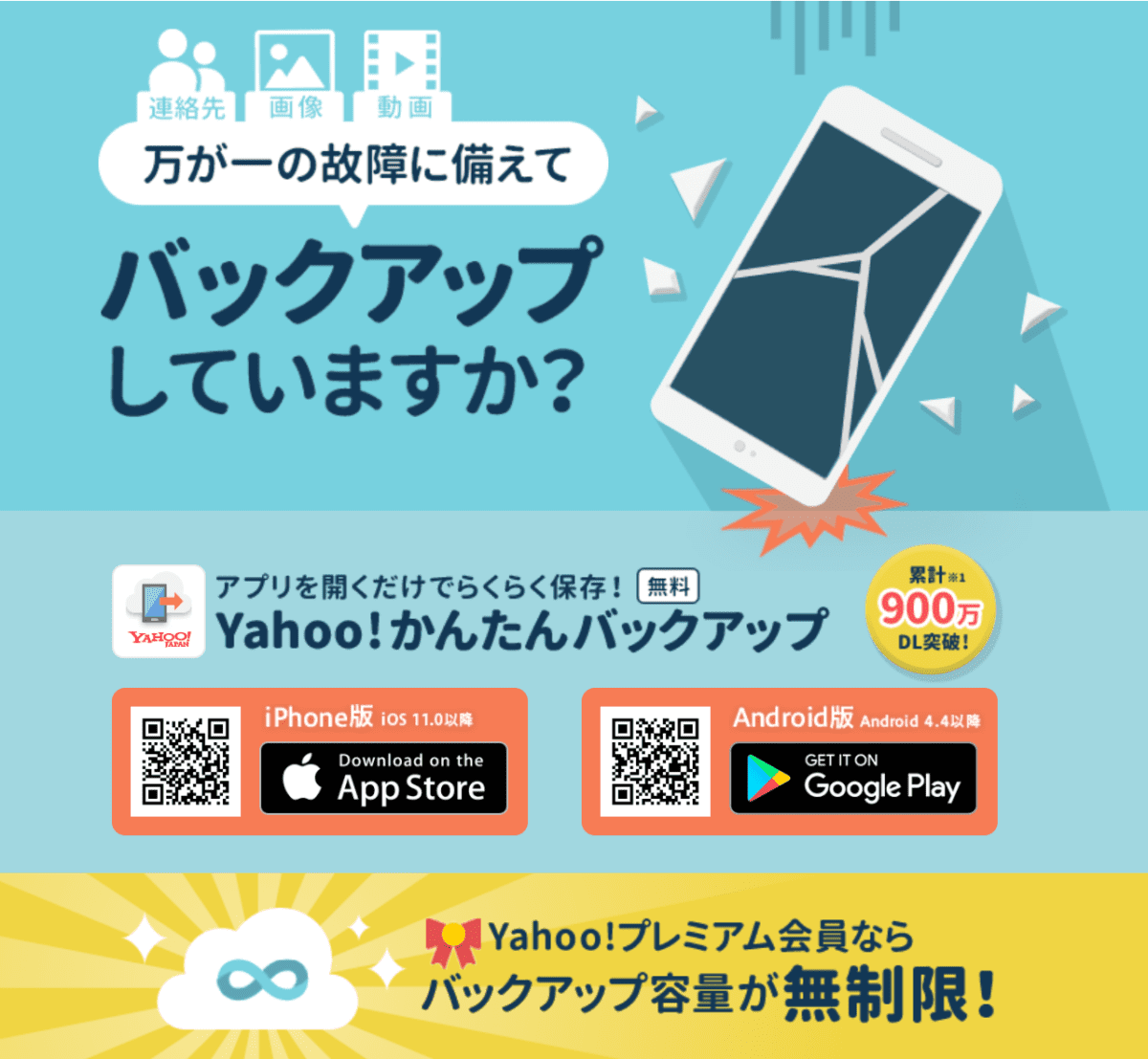
Yahoo! プレミアム会員なら無制限にバックアップできるのがこちらの「Yahoo!かんたんバックアップ」。
クラウド上でそのまま再生する機能がないのが残念ですが、これなら動画も無制限です。
Yahoo!プレミアム会費は月額462円。写真を無制限にバックアップできると考えたら安いです。
しかも、Softbank、Y!Mobileに契約している方は、Yahoo!アカウントと連携させれば会費無料です。
Yahoo! JAPANが独自に運営しているサービスです。なので、Yahoo!プレミアムに入らせたいためのサービス価格、という面がだいぶ感じられます。ふとっぱらがいつまで続くか心配ではありますが、現時点では非常にお得なバックアップ方法と言えます。
Googleフォトの一括ダウンロード方法
このページで、一度「選択をすべて解除」し、Googleフォトだけにチェックを入れて「次のステップ」と進みます。
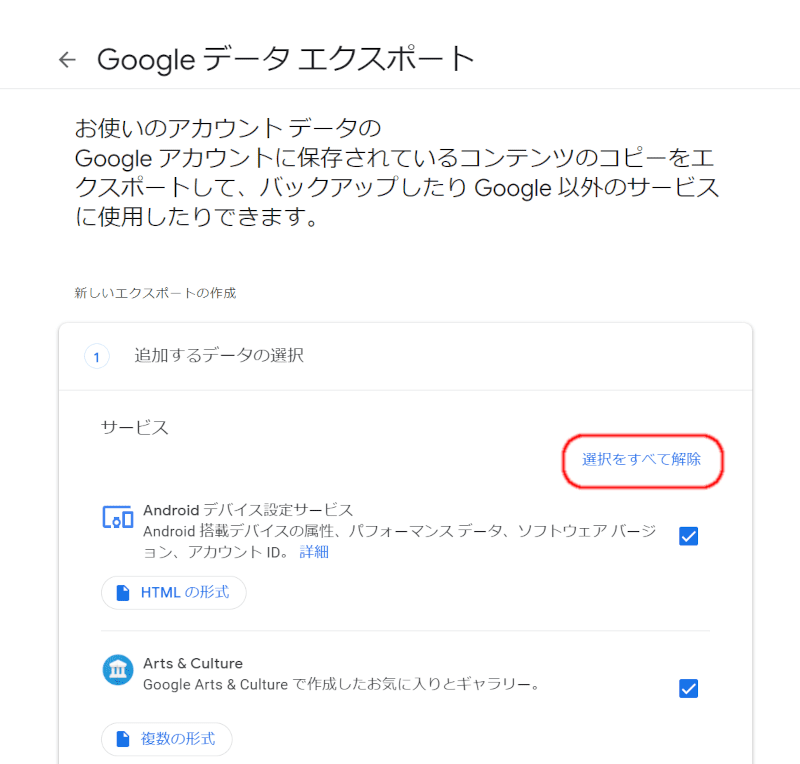
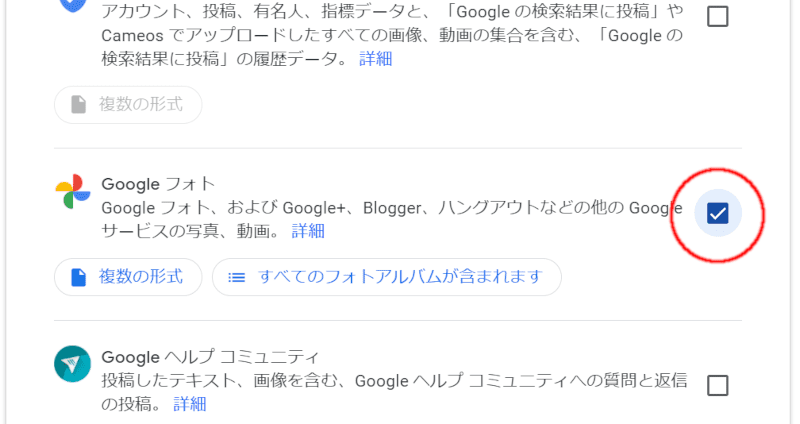
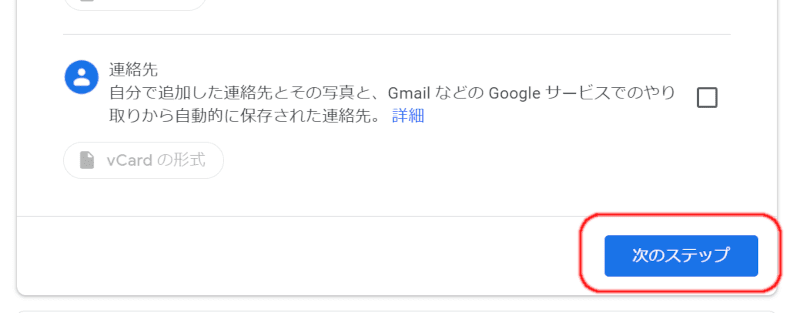
すると次の画面になります。
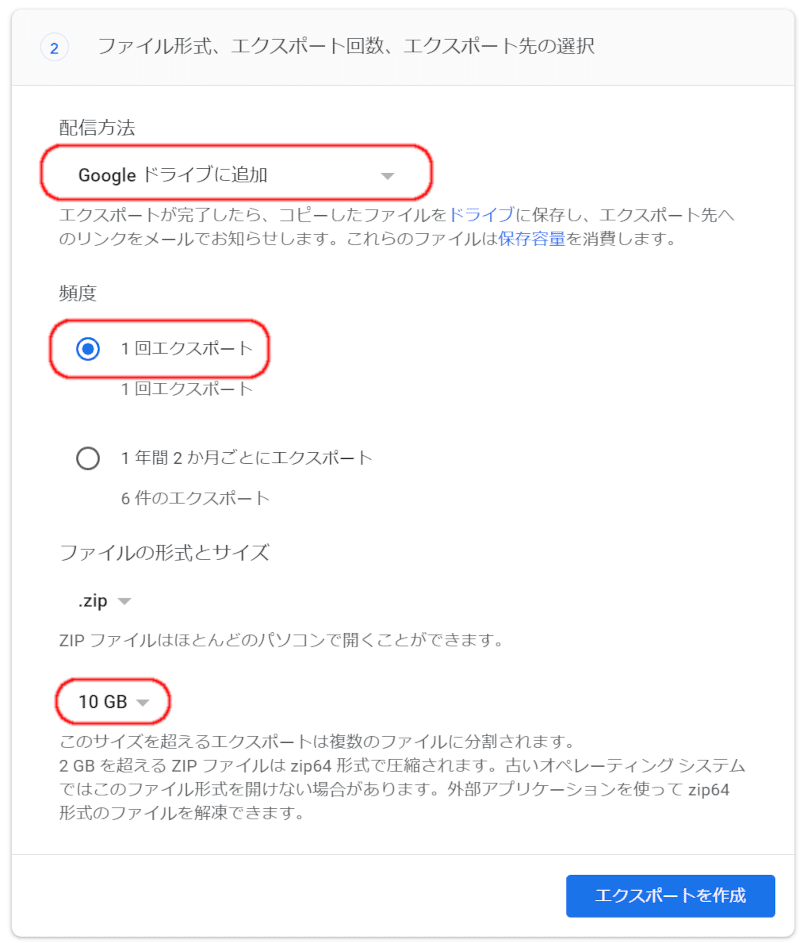
大容量のファイルが生成されますので、「ダウンロードリンクをメールで送信」ではなく、Googleドライブ、OneDriveなどご自分の使いやすいクラウドストレージに追加がおすすめ。とりあえずGoogleドライブにしておけばいいでしょう。一時的に無料容量15GBを超過しますので、すぐダウンロードして消せばOK。
「10GB」というところは、「10GBずつのファイルにまとめる」という意味。あまり小さいファイルサイズにすると、解凍の処理がめんどくさいですが、ハードディスクやSSDの要領が小さい場合は、2GBなどにしても構いません。
「エクスポートを作成」をクリックすると、指定した通りのデータが作成されます。そこにはGoogleフォトでバックアップ済みのすべての写真が含まれます。


コメント